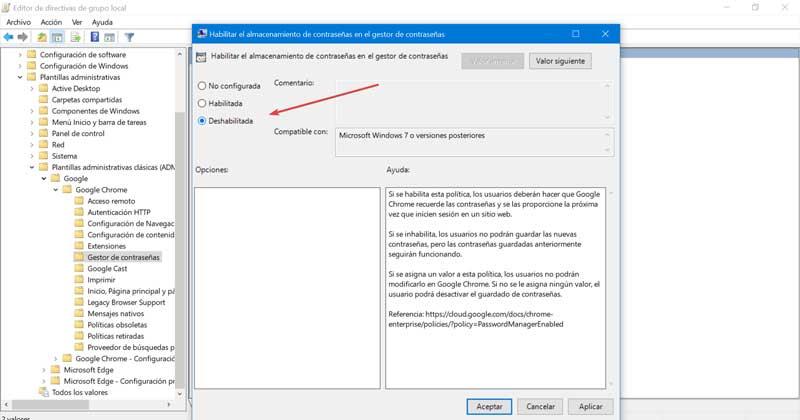Când vine vorba de navigarea și vizitarea paginilor web, Google Chrome este cel mai popular și utilizat browser din întreaga lume. Printre caracteristicile sale, are prezența unui manager de parole nativ care are ca scop să ne ajute să salvăm și să sincronizăm toate datele de conectare ale site-urilor noastre web preferate. Cu toate acestea, dacă nu o folosim, fereastra pop-up „Salvare parolă” poate fi foarte enervantă, deci poate fi utilă dezactivarea acesteia.
Nu toți utilizatorii folosesc această caracteristică pentru a salva parolele, preferând să le salveze și să le gestioneze singure sau folosind un manager de parole terță parte LastPass sau 1Password. Aceasta înseamnă că nu avem nevoie de managerul de parole Chrome. De aceea poate fi interesant pentru noi să putem dezactiva funcțiile de salvare a parolei și completarea automată a browserului nostru. Nu contează dacă sunteți un utilizator cu puține cunoștințe despre computer, deoarece efectuarea acestei operațiuni se poate face cu ușurință din meniul Setări Chrome în sine. Pentru cei mai avansați, aceștia pot alege să utilizeze Editorul de politici de grup din care face parte ferestre din 10 pro.

Manager de parole Chrome, cum funcționează?
Google Chrome are propriul său sistem Manager de parole. Cu acest instrument putem folosi Chrome pentru a salva acreditările noastre pentru a accesa rapid orice site web. În acest fel, de fiecare dată când ne conectăm la un site nou sau actualizăm parola pentru un site vechi, browserul Google ne va afișa o fereastră pop-up pentru a salva sau actualiza informațiile.
Dând clic pe butonul Acceptare, permitem Chrome să salveze atât numele de utilizator, cât și parola pe care le introducem în formularul de autentificare al unui site web de pe computer. Mai exact, aceste date sunt stocate într-o bază de date SQLite3 pe care o putem găsi situată în următoarea cale:
%LocalAppData% / Google / Chrome / User Data / Default / Login Data
Fișierul care conține baza de date este utilizat numai de Google Chrome. Prin urmare, se presupune că niciun alt software nu va putea să-l acceseze. Principalul său dezavantaj este că, în cazul unui atac rău intenționat asupra computerului nostru, hackerul ar putea obține cu ușurință parole salvate, le poate decripta și le poate fura în text simplu.
Adevărul este că Managerul de parole Google Chrome poate fi util pentru utilizatorii ocazionali. Cu toate acestea, spre deosebire de alți manageri de parole mai puternici, cum ar fi „1Password”, „Enpass” sau „LastPass”, acesta nu are funcții mai avansate. De exemplu, managerul de parole al Chrome nu are suport pentru mai multe seifuri. Acest lucru înseamnă că după un timp poate deveni complicat de gestionat cu sute de intrări. De aceea, în aceste cazuri este mai bine să utilizați o aplicație care vă permite să gestionați parolele prin seifuri. În plus, nici managerul Chrome nu acceptă autentificarea cu doi factori, ceea ce fac administratorii terți.
În acest fel, celor care utilizează un manager de parole terță parte li se pare enervant faptul că o fereastră pop-up le reamintește în mod constant dacă doresc să-și salveze parolele în Chrome, deci trebuie să opteze pentru opțiunea de a o dezactiva complet.
Dezactivați fereastra Salvare parolă în Chrome
Dacă ne deranjează fereastra pop-up Salvare parole Chrome, o putem dezactiva pentru totdeauna din secțiunea Parole pe care o vom găsi în meniul Setări Chrome sau folosind Editorul de politici de grup Windows.
Din setările Google Chrome
Cel mai simplu mod de a dezactiva fereastra „Salvare parolă” pe care managerul de parole Chrome ne-o arată este din secțiunea „Setări”. Pentru a face acest lucru, trebuie să deschidem browserul și să facem clic pe imaginea de profil a contului Google care se află în colțul din dreapta sus și să selectăm pictograma „Parole”.
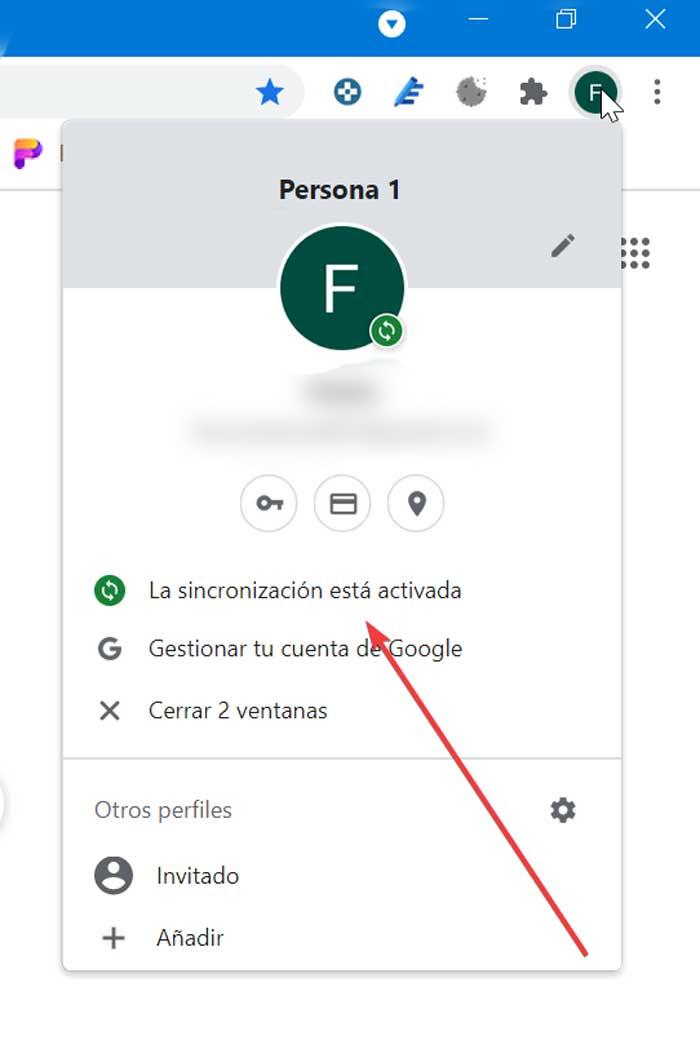
Aceasta ne va duce direct la meniul „Setări” Chrome, în secțiunea „Completare automată”. Aici trebuie dezactivați opțiunea „Întrebați dacă vreau să salvez parolele”. Când îl dezactivați, butonul se va schimba de la albastru la alb. În acest fel, Chrome nu ne va cere să folosim Password Manager pentru a stoca informațiile noastre confidențiale.
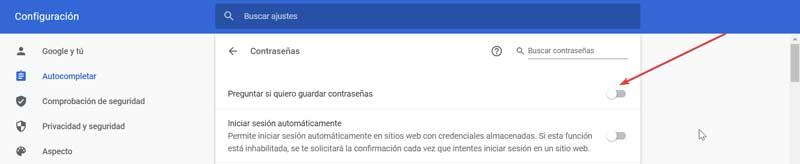
Putem de asemenea dezactivați butonul „Conectare automată”, prin intermediul căruia ne permite să ne conectăm automat la site-uri web, folosind acreditările noastre stocate. Dezactivarea acestei funcții ne va cere informații de fiecare dată când încercăm să ne conectăm la un site web.
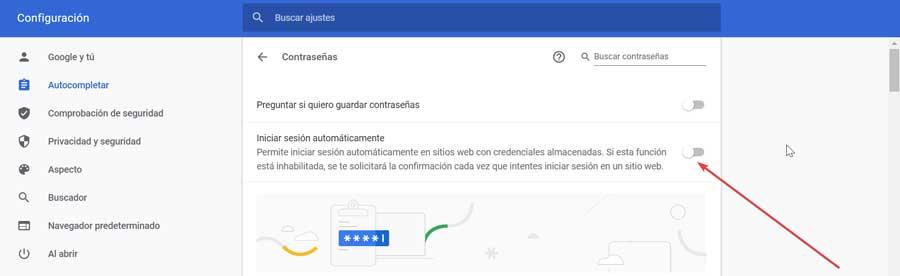
La fel, dacă nu vom mai folosi managerul de parole Chrome, ne-ar putea interesa ștergerea tuturor parolelor pe care le-am stocat . Pentru a face acest lucru, derulăm până în partea de jos a paginii, până la secțiunea „Parole salvate”. Aici vom vedea fiecare site web pe care l-am stocat, împreună cu numele de utilizator și parola. Pentru ao elimina, faceți clic pe butonul cu trei puncte care este lângă fiecare parolă și faceți clic pe „Eliminare”.
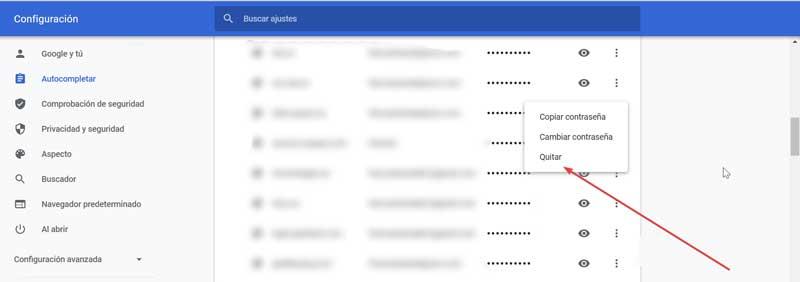
De la Editorul de politici de grup
Politicile de grup sunt cele care ajută un administrator să configureze browserul nostru în funcție de nevoile noastre. Putem folosi politica de grup pentru a configura Google Chrome și dezactivați Managerul de parole. Pentru a dezactiva această funcție din Editorul de politici de grup, trebuie să descărcăm cele mai recente șabloane Chrome de la acest link și extrageți conținutul lor într-un folder. Apoi, apăsăm „Windows + R” și tastăm gpedit.msc pentru a accesa Editorul. Aici facem clic dreapta pe „Șabloane administrative” în secțiunea „Configurare computer”. Mai târziu, selectăm „Adăugare sau eliminare șabloane” în meniul contextual.
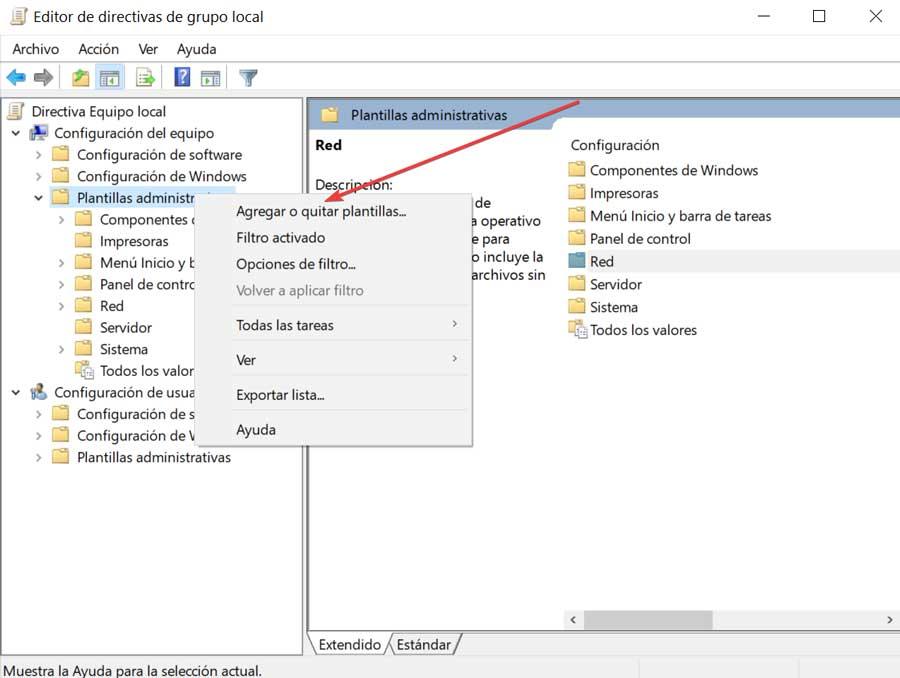
În fereastra nouă selectăm „Adăugare” și trebuie să selectăm Chrome.adm fişier pe care îl vom găsi în folderul descărcat și dezarhivat din calea:
Windows / adm / es-ES
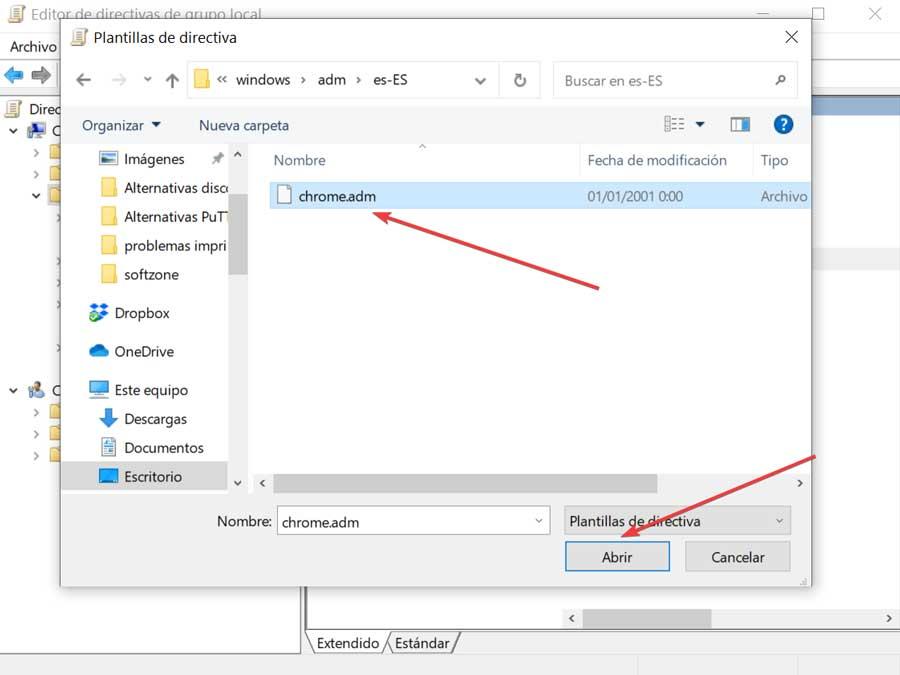
Închidem fereastra și din Editor vom naviga la următoarea adresă:
Configuración del equipo / Plantillas administrativas / Plantillas administrativas clásicas (ADM) / Google / Gestor de contraseñas
Odată ajuns aici, facem dublu clic pe „Activați stocarea parolelor în managerul de parole”. Aceasta va deschide o fereastră nouă în care trebuie să alegem opțiunea „Dezactivat”. În cele din urmă, faceți clic pe Aplicare și OK pentru a salva modificările. Închidem Editorul și supărătoarea fereastră „Salvare parolă” ar trebui să dispară în Google Chrome.